مرورگر فایرفاکس یکی از محبوبترین و سریعترین مرورگرهای امروزی است که با وجود هزاران افزونهی کاربردی، میتوان قابلیتهای آن را بیشتر کرد. برای فایرفاکس افزونههایی طراحی شده که سرعت مرورگر را بیشتر میکنند. به علاوه با تغییر دادن برخی تنظیمات مرورگر، میتوان سرعت وبگردی را افزایش داد و همینطور ترافیک مصرفی اینترنت را کاهش داد.
در تنظیمات مرورگر فایرفاکس نیز مواردی مثل قابلیت چندپردازشی و کاهش مصرف RAM پیشبینی شده است که کمک شایانی به بهینهسازی سرعت این مرورگر میکند.
در این مقاله به معرفی ۸ روش و افزونه برای افزایش سرعت فایرفاکس میپردازیم. با ما باشید.
قبل از هر چیز توجه کنید که مرورگر گوگل کروم و فایرفاکس کوآنتوم (نسخهی ۵۷ به بعد) و همینطور Opera و Edge همگی از نظر مصرف رم و CPU سنگینتر از نسخههای قدیمیشان هستند. به عبارت دیگر برای استفاده از کامپیوترهای قدیمی، بهتر است امنیت وبگردی و حریم خصوصی را نادیده بگیریم و مرورگرهای قدیمیتر را روی سیستم خود نصب کنیم چرا که ممکن است به دلیل کمبود حافظهی رم یا ضعیف بودن پردازنده، مرتباً با تیک زدن حرکت موس، دیر لود شدن سایتها و مشکلاتی از این قبیل روبرو شویم.
و اما راهکارهای افزایش سرعت در مرورگر فایرفاکس:
پردازش چندهستهای فایرفاکس را تنظیم کنید
فایرفاکس کوآنتوم قابلیت چندپردازشی دارد و میتوان با تغییر دادن تنظیمات آن، تعداد پردازشهای موازی را به صورت دلخواه انتخاب کرد. به عنوان مثال اگر پردازندهی Core i7 با ۴ هستهی واقعی و ۴ هستهی مجازی در اختیار داشته باشید، برای آزاد کردن دو هستهی واقعی، میبایست تعداد پردازشهای موازی را روی عدد ۲ تنظیم کنید چرا که معمولاً ویندوز ابتدا هستههای واقعی و سپس مجازی را استفاده میکند.
برای تغییر دادن تنظیمات، ابتدا روی منوی سهخطی مرورگر که در گوشهی بالای پنجرهی فایرفاکس قرار گرفته کلیک کنید و گزینهی Options را انتخاب کنید. در صفحهی آپشنر اسکرول کنید تا به گزینهی Use recommended performance settings در بخش Performance برسید. تیک این گزینه را حذف کنید چرا که به صورت خودکار تعداد پردازشهای موازی را تنظیم میکند. در ادامه از منوی کرکرهای Content Process Limit یکی از عدد را به تناسب نیاز انتخاب کنید.
از کش جدید HTTP استفاده کنید
یکی از تنظیمات مفید در فایرفاکس برای افزایش سرعت، این است که محتوای تکراری سایتها را به صورت کش ذخیره کنیم و در بازدیدهای بعدی از همان سایت، برخی فایلها از کامپیوتر و نه سرور سایت بارگذاری شود. برای فعال کردن کش جدید HTTP در مرورگر فایرفاکس، ابتدا در نوار آدرس عبارت about:config را تایپ کرده و کلید اینتر را فشار دهید. اگر هشداری در مورد تغییر تنظیمات داده شد، روی I accept the risk! کلیک کنید و ادامه دهید.
در صفحهی باز شده در نوار Search زیر نوار آدرس عبارت browser.cache.use_new_backend را تایپ کنید. روی browser.cache.use_new_backend دبلکلیک کنید و مقدار آن را از ۰ به ۱ تبدیل کنید.
توجه کنید که این ویژگی آزمایشی است و شاید در نسخههای بعدی و یا قدیمیتر موجود نباشد.
آزاد کردن حافظه در مرورگر Firefox
برای آزاد کردن حافظهی RAM اشغالشده توسط مرورگر فایرفاکس که معمولاً در سیستمهایی با رم بسیار کم مفید است، در نوار آدرس عبارت about:memory را تایپ کنید و کلید اینتر را فشار دهید. صفحهای ساده با چند پنل کوچک نمایان میشود. برای کاهش مصرف رم روی دکمهی Minimize memory usage کلیک کنید که مصرف رم را بهینهسازی و حداقل میکند.
از قابلیت Refresh مرورگر Firefox استفاده کنید
وقتی استفاده از فایرفاکس را آغاز میکنیم، در روزهای اول کش خاصی وجود ندارد و به تدریج تمها، افزونهها، سوابق وبگردی، کش دیتای سایتها، تنظیمات پلاگینها و شبکههای اجتماعی، موتورهای جستوجو و مواردی از این دست روی کامپیوتر ذخیره میشود و طبعاً مرورگر حین وبگردی از این موارد استفاده میکند. بنابراین ممکن است به جای افزایش سرعت که نتیجهی کش کردن اطلاعات است، با کاهش سرعت روبرو شویم!
برای ریفرش کردن فایرفاکس ابتدا در نوار آدرس عبارت About:support را تایپ کنید و کلید اینتر را فشار دهید. در صفحهای که نمایان شده روی دکمهی Refresh Firefox کلیک کنید تا همهچیز نوسازی شود.
پاکسازی هیستوری فایرفاکس
وبسایتهایی که بازدید شده در بخشی به اسم History قرار میگیرد. معمولاً هیستوری آن قدر حجیم نیست که موجب افت سرعت شود اما اگر پس از ماهها استفاده و پاکسازی نکردن سوابق وبگردی، نگاهی به آن بیاندازید، متوجه میشوید که هزاران لینک در لیست تاریخچهی وبگردی قرار گرفته است. با توجه به اینکه حین تایپ کردن آدرس صفحات وب، فایرفاکس نگاهی به تاریخچه میاندازد و مواردی را که قبلاً بازدید شده، پیشنهاد میدهد، بهتر است هیستوری مرورگر بسیار طولانی و سنگین نشود.
برای پاکسازی تاریخچهی وبگردی در مرورگر موزیلا فایرفاکس، روی منوی همبرگری گوشهی بالای صفحه کلیک کنید و گزینهی Options را انتخاب کنید.
در آپشنز نیز گزینهی privacy and security و سپس clear your history را انتخاب کنید.
با انتخاب کردن Everything یا همهچیز و سپس کلیک کردن روی دکمهی Clear Now، سوابق وبگردی کاملاً پاکسازی میشود.
افزونهی امنیتی No Script برای مسدود کردن اسکریپتهای خطرناک
افزونهی No script یکی از افزونههای مفید برای افزایش سرعت مرورگر است. این افزونه در حقیقت برای مسدود کردن جاوااسکریپتهای خطرناک که از حفرههای امنیتی معروف مثل Meltdown و حملات XSS برای سوء استفاده از حفرهی امنیتی Spectre، بهره میجویند، طراحی شده است.
با نصب کردن این Add-on روی مرورگر فایرفاکس میتوان همهی سایتها به جز موارد مورداعتماد و امن را از نظر اجرای اسکریپتهای خطرناک مسدود کرد و مانع افت سرعت کامپیوتر به دلیل نفوذ بدافزار و ویروس شد.
برای کسب اطلاعات بیشتر در مورد حفرههای امنیتی معروف اسپکتر و ملتداون به مقالهای که در این خصوص تهیه کردیم و همینطور مقالهی دیگری که در مورد بروزرسانی بایوس لپتاپها برای مقابله با این حفرههای امنیتی تهیه شد، مراجعه فرمایید:
افزونهی Pipelining برای ارسال موازی درخواستها به سرور سایت
افزونهی مفید بعدی، افزونهی Pipelining است. مرورگر فایرفاکس در حالت پیشفرض زمانی که قرار است صفحهی وبی بارگذاری شود، یک درخواست برای سرور وبسایت ارسال کرده و صبر میکند تا پاسخ آن دریافت شود. اما با نصب کردن این افزونه، به جای یک درخواست، چند درخواست همزمان ارسال میشود. در نتیجه بارگذاری صفحهی وب سریعتر میشود.
روش ارسال موازی چند درخواست به خصوص برای کسانی که اینترنتی با پینگ تایم بالا در اختیارشان است، مفید واقع میشود، درست مثل اغلب کاربران ایرانی. اگر با پینگ آشنایی ندارید، به مقالهای که قبلاً در مورد مفهوم آن تهیه کردیم مراجعه فرمایید:
با افزونهی Disconnect رهگیری جستوجو و وبگردی خود را ممنوع کنید
این افزونه از جمله مواردی است که مهندسی بنیاد موزیلا نصب کردن آن را توصیه میکنند. اگر از افزونهی No Script یا Pipelining استفاده نمیکنید، این افزونه را نصب کنید که کارکردی مشابه دارد. در حقیقت افزونهی Disconnect وبسایتهایی که به صورت پنهانی در حال بررسی کردن وبگردی شما و تاریخچهی مرورگر هستند را مسدود میکند. سازندهی این افزونه مدعی است که با نصب کردن آن میتوان سرعت وبگردی را تا ۲۷ درصد افزایش داد!
tech-recipesسیارهی آیتی


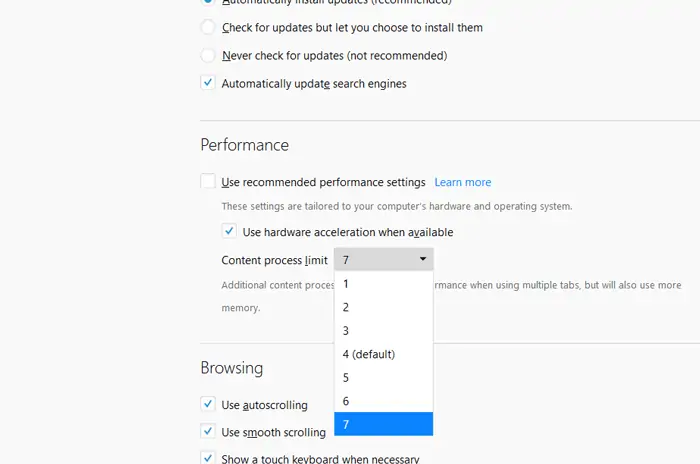
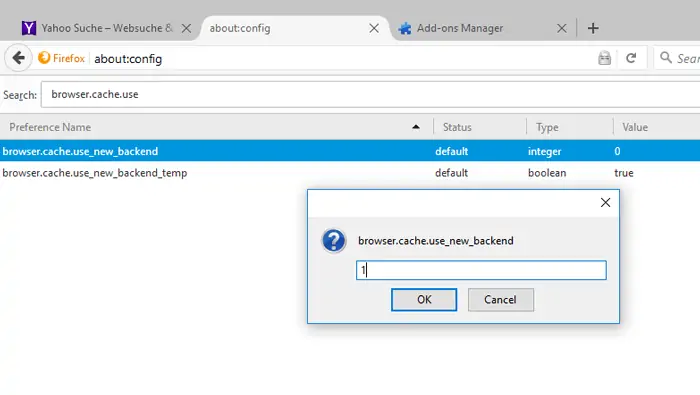
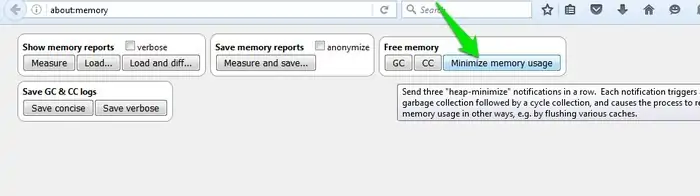
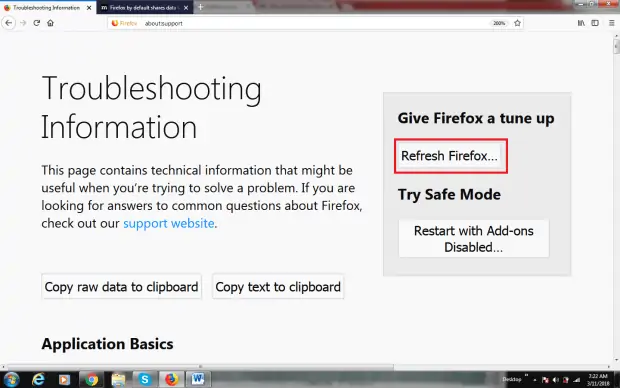
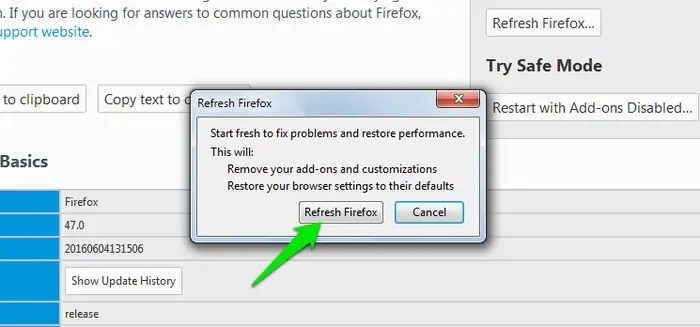
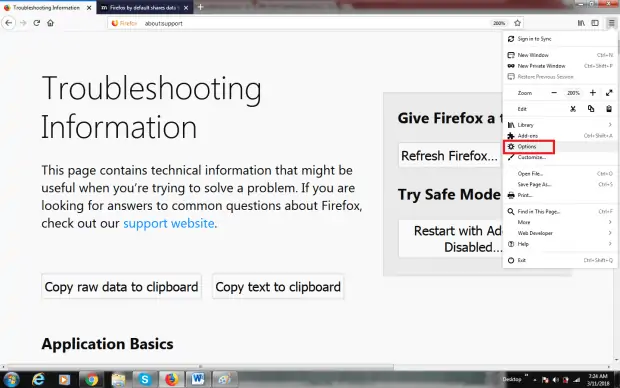
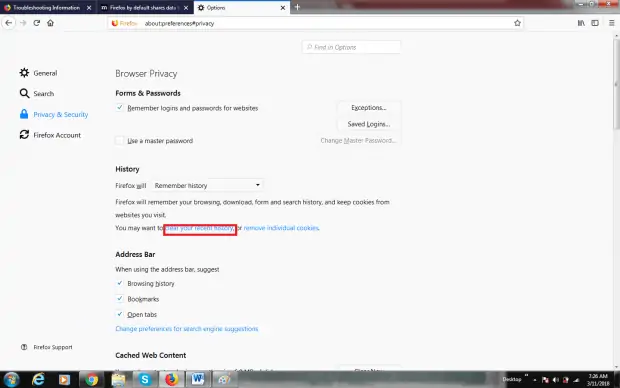
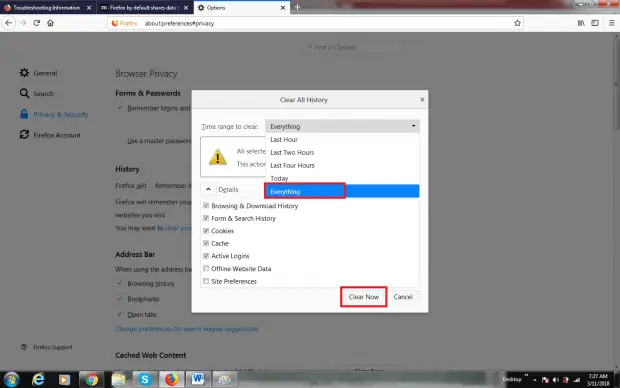
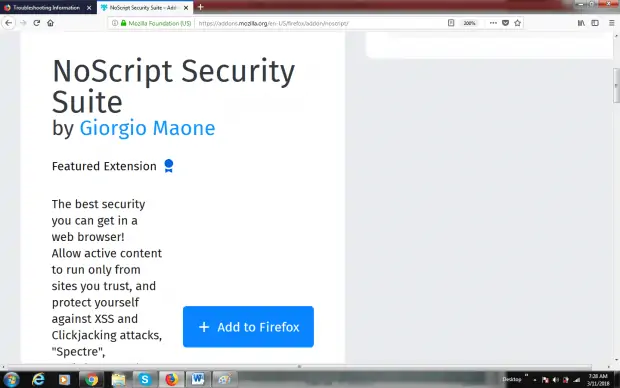
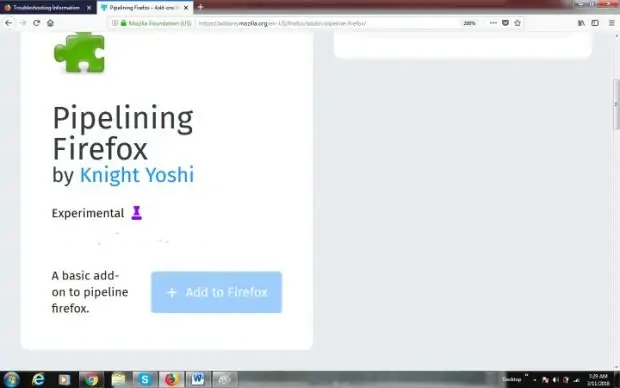
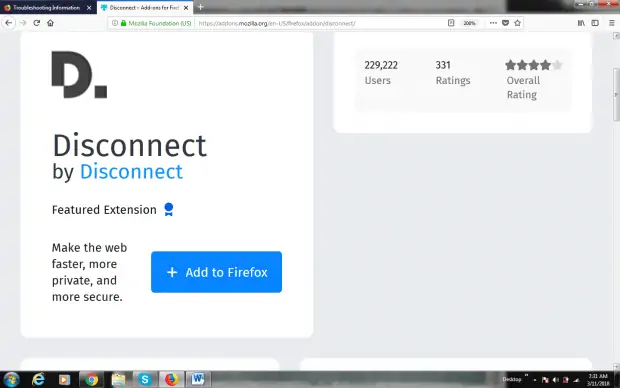
سلام وقت بخیر. در صورت نصب و استفاده از افزونه uBlock Origin آیا نیاز به نصب افزونه های No script و Disconnect می باشد؟
سلام.
کاربرد این افزونهها متفاوته تا حدودی. من از فایرفاکس خیلی کم استفاده میکنم و این افزونه که اشاره کردید رو استفاده نکردم. دوستان دیگه که مطلب رو میخونن نظر بدن بهتره ولی در کل نصب کردن یه افزونه به جای چند افزونه که کارشون مشابه هست بهتره به نظرم. گاهی اینا تداخل پیدا میکنن و گاهی محتوای یه سایت به خاطر همین مسدود کردنها درست بارگذاری نمیشه. به خصوص سایتهایی که تنها منبع درآمدشون فقط تبلیغات اینترنتی هست. چه خارجی و چه ایرانی … مثل سایتهای دانلود فیلم که گاهی با مسدود شدن تبلیغات، خود ویدیو هم مسدود میشه.